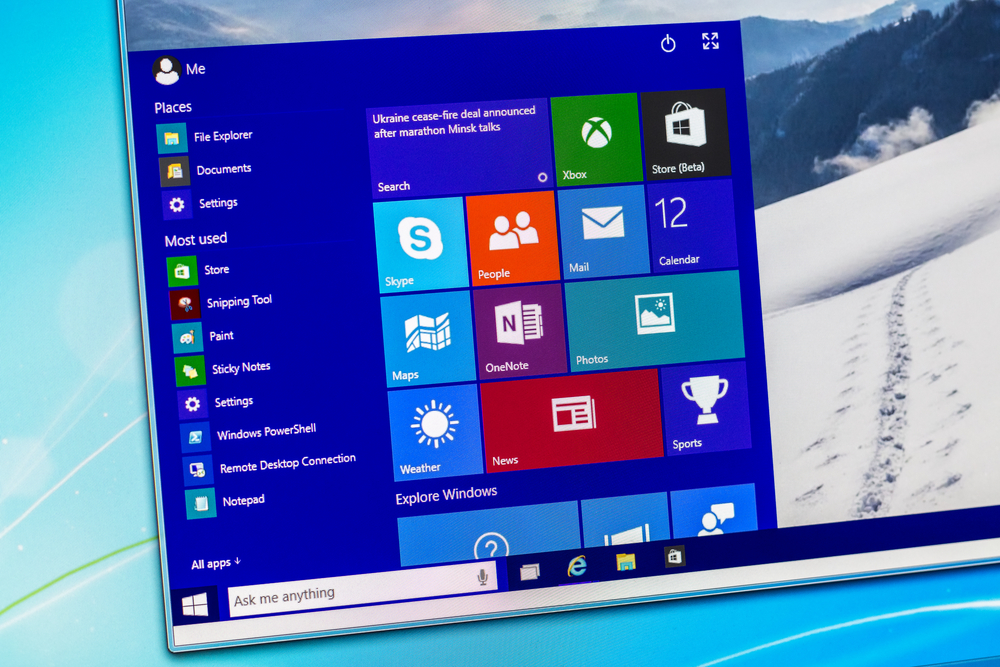Video Memory Management Internal (VMMI) ist ein häufiges Problem, das bei Windows 10 Benutzern auftritt. Es ist ein Bluescreen-Fehler, der durch ein Problem mit der Grafikkarte oder dem Grafiktreiber verursacht wird. Wenn dieser Fehler auftritt, wird der Bildschirm schwarz und es erscheint eine Fehlermeldung. Der Computer wird dann automatisch neu gestartet, um das Problem zu beheben.
Die Ursache des VMMI-Fehlers kann auf verschiedene Faktoren zurückzuführen sein, wie z. B. fehlerhafte Grafiktreiber, defekte Hardware, Malware oder ein beschädigtes Betriebssystem. Wenn Sie diesen Fehler auf Ihrem Computer erleben, sollten Sie zuerst Ihre Grafikkartentreiber aktualisieren. Wenn dies das Problem nicht löst, können Sie versuchen, Ihre Grafikkarte zu deinstallieren und neu zu installieren. Wenn das Problem weiterhin besteht, sollten Sie möglicherweise Ihre Hardware überprüfen, um sicherzustellen, dass sie in gutem Zustand ist.
Grundlagen der Videospeicherverwaltung
Die Videospeicherverwaltung ist ein wichtiger Aspekt der Computergrafik, der die Speicherung von Grafikdaten auf einem Computer regelt. Die Videospeicherverwaltung ist für die Verwaltung des Videospeichers verantwortlich, der für die Speicherung von Bildern, Texturen, Geometrien und anderen Grafikdaten verwendet wird. In diesem Abschnitt werden die Grundlagen der Videospeicherverwaltung erläutert.
Speicherarten
Es gibt zwei Arten von Videospeicher: dedizierter Videospeicher und gemeinsamer Videospeicher. Der dedizierte Videospeicher ist ein separater Speicher, der speziell für die Verwendung durch die Grafikkarte reserviert ist. Der gemeinsame Videospeicher ist ein Teil des Arbeitsspeichers, der von der Grafikkarte verwendet wird.
Speicherzuweisung
Die Zuweisung von Videospeicher erfolgt durch den Grafikkartentreiber. Der Treiber bestimmt, wie viel Speicher für die Grafikdaten verwendet wird. Die Größe des Videospeichers hängt von der verwendeten Grafikkarte und der Anwendung ab. Wenn eine Anwendung mehr Videospeicher benötigt, als verfügbar ist, kann dies zu Leistungsproblemen führen.
Speicherfreigabe
Die Freigabe von Videospeicher erfolgt automatisch durch den Grafikkartentreiber. Wenn ein Speicherblock nicht mehr benötigt wird, gibt der Treiber den Speicher frei, damit er von anderen Anwendungen verwendet werden kann. Ein schlecht geschriebenes Programm kann jedoch dazu führen, dass Speicher nicht freigegeben wird, was zu Leistungsproblemen und Abstürzen führen kann.
Insgesamt ist die Videospeicherverwaltung ein wichtiger Aspekt der Computergrafik, der eine effiziente Speicherung von Grafikdaten auf einem Computer ermöglicht. Die richtige Verwaltung des Videospeichers ist entscheidend für eine gute Leistung und Stabilität des Systems.
GPU-Speicherarchitektur
Moderne Grafikkarten enthalten einen eigenen Speicher, der als Video-RAM (VRAM) bezeichnet wird. VRAM ist ein spezieller RAM-Typ, der für die speziellen Anforderungen der Grafikverarbeitung optimiert ist. Die Größe des VRAMs variiert je nach Grafikkarte und kann zwischen 2 GB und 16 GB liegen.
VRAM
VRAM ist in der Regel in mehrere Speicherbereiche unterteilt, die als Partitionen bezeichnet werden. Jede Partition ist für die Speicherung bestimmter Arten von Daten verantwortlich, z.B. Texturen, Geometrie-Daten oder Framebuffer. Durch die Verwendung von Partitionen kann der VRAM effizienter genutzt werden, da nur der benötigte Speicherplatz für jeden Speicherbereich reserviert wird.
Ein weiteres Merkmal von VRAM ist die Bandbreite, die die Geschwindigkeit bestimmt, mit der Daten zwischen der CPU und der GPU übertragen werden können. Eine höhere Bandbreite führt zu einer schnelleren Übertragung von Daten und somit zu einer höheren Leistung der Grafikkarte.
Shared Memory
Einige Grafikkarten verwenden Shared Memory, um den VRAM zu erweitern. Shared Memory ist ein Speicherbereich, der von der Grafikkarte und der CPU gemeinsam genutzt wird. Dieser Speicherbereich wird normalerweise aus dem RAM des Computers ausgelagert und kann von der Grafikkarte verwendet werden, wenn der VRAM vollständig belegt ist.
Shared Memory kann die Leistung der Grafikkarte beeinträchtigen, da der Zugriff auf den RAM langsamer ist als der Zugriff auf den VRAM. Daher wird Shared Memory normalerweise nur bei Einsteigergrafikkarten verwendet, die über einen begrenzten VRAM verfügen.
Insgesamt ist die Speicherarchitektur einer Grafikkarte ein wichtiger Faktor für die Leistung und Effizienz der Grafikverarbeitung. Eine optimale Speicherarchitektur kann dazu beitragen, die Leistung einer Grafikkarte zu maximieren und eine reibungslose Grafikverarbeitung zu gewährleisten.
Speicherverwaltungsalgorithmen
Die Speicherverwaltungsalgorithmen sind für die effiziente Nutzung des Arbeitsspeichers verantwortlich. Es gibt verschiedene Algorithmen, die von Betriebssystemen verwendet werden, um den Arbeitsspeicher zu verwalten. In diesem Abschnitt werden zwei wichtige Algorithmen diskutiert: Garbage Collection und Defragmentierung.
Garbage Collection
Garbage Collection ist ein Prozess, der von Betriebssystemen verwendet wird, um nicht mehr benötigte Speicherbereiche freizugeben. Wenn ein Programm Speicher reserviert, aber den Speicherplatz nicht mehr benötigt, wird dieser Speicherplatz als „Müll“ bezeichnet. Das Betriebssystem erkennt diesen Müll und gibt den Speicherplatz frei, so dass er von anderen Programmen verwendet werden kann.
Es gibt verschiedene Arten von Garbage Collection-Algorithmen, darunter Mark-and-Sweep und Copying. Der Mark-and-Sweep-Algorithmus markiert den Speicherplatz, der noch verwendet wird, und entfernt dann den nicht markierten Speicherplatz. Der Copying-Algorithmus kopiert den verwendeten Speicherplatz in einen anderen Bereich und gibt den ursprünglichen Speicherplatz frei.
Defragmentierung
Defragmentierung ist ein Prozess, der verwendet wird, um den Arbeitsspeicher zu optimieren. Wenn ein Programm Speicher reserviert und dann freigibt, können Lücken im Arbeitsspeicher entstehen. Diese Lücken können dazu führen, dass der Arbeitsspeicher ineffizient genutzt wird.
Die Defragmentierung wird verwendet, um diese Lücken zu beseitigen und den Arbeitsspeicher wieder zu optimieren. Es gibt verschiedene Arten von Defragmentierungsalgorithmen, darunter den First-Fit-Algorithmus und den Best-Fit-Algorithmus. Der First-Fit-Algorithmus sucht nach der ersten verfügbaren Lücke und reserviert den Speicherplatz. Der Best-Fit-Algorithmus sucht nach der kleinsten verfügbaren Lücke und reserviert den Speicherplatz.
APIs und Treiber
Die Video Memory Management Internal-Fehlermeldung kann durch beschädigte, veraltete oder inkompatible Grafikkartentreiber verursacht werden. Es ist wichtig sicherzustellen, dass die Treiber auf dem neuesten Stand sind, um die Stabilität des Systems zu gewährleisten.
DirectX
DirectX ist eine Sammlung von APIs, die von Microsoft entwickelt wurden, um die Interaktion zwischen Software und Hardware zu erleichtern. Es ist eine der am häufigsten verwendeten APIs für die Entwicklung von Spielen und anderen grafikintensiven Anwendungen. DirectX-Treiber können auf der offiziellen Microsoft-Website heruntergeladen werden.
Vulkan
Vulkan ist eine Open-Source-API, die von der Khronos Group entwickelt wurde. Es ist eine plattformübergreifende API, die auf Windows, Linux und Android läuft. Vulkan wurde entwickelt, um eine höhere Leistung und eine bessere Skalierbarkeit zu bieten als andere APIs wie OpenGL. Vulkan-Treiber können auf der offiziellen Khronos-Website heruntergeladen werden.
OpenGL
OpenGL ist eine weitere API, die für die Entwicklung von 3D-Grafikanwendungen verwendet wird. Es ist eine plattformübergreifende API, die auf verschiedenen Betriebssystemen wie Windows, Linux und Mac OS X läuft. OpenGL-Treiber können von den Herstellern der Grafikkarten heruntergeladen werden.
Es ist wichtig zu beachten, dass nicht alle Grafikkarten alle APIs unterstützen. Bevor Sie einen Treiber herunterladen, sollten Sie sicherstellen, dass er mit der verwendeten API kompatibel ist. Es ist auch wichtig, dass Sie nur Treiber von vertrauenswürdigen Quellen herunterladen, um das Risiko von Malware-Infektionen zu minimieren.
Speicherüberwachung und -optimierung
Die Überwachung und Optimierung des Videospeichers kann dazu beitragen, dass das System reibungslos läuft und Abstürze vermieden werden. Es gibt verschiedene Tools und Techniken, die zur Überwachung und Optimierung des Videospeichers verwendet werden können.
Profiling-Tools
Profiling-Tools können verwendet werden, um die Leistung des Videospeichers zu messen und Engpässe zu identifizieren. Diese Tools können auch verwendet werden, um Probleme mit der Speichernutzung aufzudecken. Ein Beispiel für ein Profiling-Tool ist der NVIDIA Visual Profiler.
Optimierungstechniken
Es gibt verschiedene Optimierungstechniken, die zur Verbesserung der Leistung des Videospeichers eingesetzt werden können. Eine Technik ist die Verwendung von Texturkompression, um den Speicherbedarf zu reduzieren. Eine andere Technik ist die Verwendung von Mipmapping, um die Anzahl der Texturauflösungen zu reduzieren und damit den Speicherbedarf zu senken.
Eine weitere Technik ist die Verwendung von Instancing, um die Anzahl der Instanzen von Objekten zu reduzieren und damit den Speicherbedarf zu senken. Die Verwendung von Batch Rendering kann ebenfalls dazu beitragen, die Leistung des Videospeichers zu verbessern, indem mehrere Geometrien in einem Batch gerendert werden.
Es ist auch wichtig sicherzustellen, dass die Treiber des Grafikkartenherstellers auf dem neuesten Stand sind, um sicherzustellen, dass die neuesten Optimierungen und Fehlerbehebungen verwendet werden.
Speichervirtualisierung und -abstraktion
Die Speichervirtualisierung ist ein wichtiger Bestandteil der modernen Computerarchitektur. Sie ermöglicht es, dass verschiedene Anwendungen gleichzeitig auf demselben Computer ausgeführt werden können, ohne dass sie sich gegenseitig beeinflussen.
Die Speichervirtualisierung wird durch ein Betriebssystem realisiert, das den physischen Speicher in virtuelle Adressräume aufteilt. Jeder Prozess hat seinen eigenen virtuellen Adressraum, der von anderen Prozessen isoliert ist. Das Betriebssystem ist für die Zuordnung der virtuellen Adressen zu den physischen Speicheradressen verantwortlich.
Die Speicherabstraktion ist ein weiterer wichtiger Bestandteil der modernen Computerarchitektur. Sie ermöglicht es, dass Anwendungen auf einem Computer unabhängig von der tatsächlichen Größe des physischen Speichers ausgeführt werden können.
Die Speicherabstraktion wird durch verschiedene Technologien realisiert, wie z.B. Paging und Swapping. Paging ermöglicht es, dass der physische Speicher in kleine Seiten aufgeteilt wird, die unabhängig voneinander in den virtuellen Adressräumen der Prozesse verwendet werden können. Swapping ermöglicht es, dass Seiten, die gerade nicht benötigt werden, auf die Festplatte ausgelagert werden können, um Platz im physischen Speicher zu schaffen.
In Bezug auf den Fehler „VIDEO_MEMORY_MANAGEMENT_INTERNAL“ kann die Speichervirtualisierung und -abstraktion eine wichtige Rolle spielen. Ein beschädigter Grafiktreiber oder defekter Arbeitsspeicher kann dazu führen, dass der Videospeichermanager auf einen Zustand stößt, von dem er sich nicht erholen kann. In diesem Fall kann das Betriebssystem versuchen, den Videospeicher neu zuzuweisen oder auszulagern, um das Problem zu beheben.
Fehlerbehandlung und -vermeidung
Wenn ein Benutzer den Bluescreen-Fehler „Video Memory Management Internal“ auf seinem Computer erhält, kann dies auf ein Problem mit der Grafikkarte oder dem Grafiktreiber hinweisen. In diesem Abschnitt werden einige Schritte zur Fehlerbehebung und -vermeidung vorgestellt.
Überprüfen Sie die Grafikkarte und den Treiber
Die erste Maßnahme zur Fehlerbehebung besteht darin, die Grafikkarte und den Grafiktreiber auf mögliche Probleme zu überprüfen. Eine beschädigte, inkompatible oder veraltete Grafikkarte oder ein Grafiktreiber können den Bluescreen-Fehler verursachen. Der Benutzer sollte sicherstellen, dass die Grafikkarte ordnungsgemäß installiert ist und dass der neueste Grafiktreiber installiert ist.
Überprüfen Sie den Speicher
Ein weiterer Schritt zur Fehlerbehebung besteht darin, den Speicher auf Fehler zu überprüfen. Der Benutzer sollte sicherstellen, dass der Arbeitsspeicher ordnungsgemäß installiert ist und dass keine defekten Speicherzellen vorliegen. Der Benutzer kann den Speicher mit einem Diagnosetool wie Memtest86 überprüfen.
Überprüfen Sie das Betriebssystem
Der Benutzer sollte sicherstellen, dass das Betriebssystem auf dem neuesten Stand ist und dass alle verfügbaren Updates installiert sind. Ein veraltetes Betriebssystem kann den Bluescreen-Fehler verursachen.
Vermeiden Sie Überhitzung
Eine Überhitzung der Grafikkarte kann den Bluescreen-Fehler verursachen. Der Benutzer sollte sicherstellen, dass die Grafikkarte ordnungsgemäß gekühlt wird und dass keine Überhitzung auftritt. Der Benutzer kann die Lüftergeschwindigkeit erhöhen oder eine bessere Kühlung installieren, um die Temperatur der Grafikkarte zu senken.
Fazit
Die Fehlerbehandlung und -vermeidung bei „Video Memory Management Internal“ erfordert eine sorgfältige Überprüfung der Grafikkarte und des Grafiktreibers, des Speichers, des Betriebssystems und der Kühlung. Durch die Durchführung dieser Schritte kann der Benutzer den Bluescreen-Fehler vermeiden und die Leistung seines Computers verbessern.
Zukünftige Entwicklungen
Die Technologie rund um den Video Memory Management Internal-Fehler entwickelt sich ständig weiter. Die Grafikkartenhersteller arbeiten daran, die Leistung ihrer Karten zu verbessern, um eine bessere Kompatibilität mit den neuesten Betriebssystemen zu gewährleisten.
Einige Unternehmen arbeiten auch an der Integration von künstlicher Intelligenz in ihre Grafikkarten, um die Leistung weiter zu verbessern. Diese Technologie wird es den Karten ermöglichen, sich automatisch an die Bedürfnisse des Benutzers anzupassen und die Leistung auf intelligente Weise zu optimieren.
Zusätzlich wird erwartet, dass die nächste Generation von Betriebssystemen eine verbesserte Unterstützung für Grafikkarten und den Video Memory Management Internal-Fehler bieten wird. Dies wird dazu beitragen, die Stabilität von Systemen zu verbessern und die Anzahl der auftretenden Fehler zu reduzieren.
Insgesamt wird erwartet, dass die zukünftige Entwicklung von Grafikkarten und Betriebssystemen dazu beitragen wird, den Video Memory Management Internal-Fehler zu minimieren und die Leistung von Systemen zu verbessern.
Häufig gestellte Fragen
Wie behebt man einen Bluescreen durch das Management interner Videospeicher?
Ein Bluescreen-Fehler aufgrund des Management interner Videospeicher kann durch verschiedene Faktoren verursacht werden, wie zum Beispiel fehlerhafte Grafiktreiber oder Hardwareprobleme. Um diesen Fehler zu beheben, können Sie versuchen, Ihren PC/Laptop auszuschalten und dann wieder einzuschalten. Manchmal kann ein einfacher Neustart helfen, dieses Problem zu umgehen. Sollte dies jedoch nicht funktionieren, empfehlen wir Ihnen, den PC im abgesicherten Modus zu starten und die Grafiktreiber neu zu installieren. Eine detaillierte Anleitung dazu finden Sie hier.
Was bedeutet der Fehler ‚Out of Video Memory‘?
Der Fehler ‚Out of Video Memory‘ bedeutet, dass der Grafikspeicher des Computers vollständig ausgelastet ist. Dies kann durch zu viele gleichzeitig laufende Anwendungen, zu hohe Auflösungen oder Grafikeinstellungen verursacht werden. Um dieses Problem zu beheben, können Sie versuchen, die Auflösung und Grafikeinstellungen zu reduzieren oder die Anzahl der gleichzeitig laufenden Anwendungen zu verringern.
Was ist ein Speichermanagement-Bluescreen?
Ein Speichermanagement-Bluescreen tritt auf, wenn Windows einen schwerwiegenden Fehler im Speichermanagement des Computers feststellt. Dies kann durch fehlerhafte Hardware oder fehlerhafte Treiber verursacht werden. Um diesen Fehler zu beheben, können Sie versuchen, die Hardwarekomponenten zu überprüfen oder die Treiber neu zu installieren.
Was bedeutet der Fehlercode 0x0000010E?
Der Fehlercode 0x0000010E ist ein Bluescreen-Fehler, der auf einen schwerwiegenden Fehler im Grafiktreiber hinweist. Dies kann durch fehlerhafte Treiber oder fehlerhafte Hardware verursacht werden. Um diesen Fehler zu beheben, können Sie versuchen, die Grafiktreiber neu zu installieren oder die Hardwarekomponenten zu überprüfen.
Wie analysiert man einen Speicherabbild nach einem Bluescreen?
Um einen Speicherabbild nach einem Bluescreen zu analysieren, können Sie das Windows Debugging-Tool verwenden. Das Tool kann heruntergeladen und installiert werden, um den Speicherabbild zu analysieren und den Fehler zu identifizieren. Eine detaillierte Anleitung dazu finden Sie hier.
Wo findet man den Speicherabbild-Speicherort bei einem Bluescreen?
Der Speicherabbild-Speicherort bei einem Bluescreen kann je nach Windows-Version unterschiedlich sein. In der Regel wird der Speicherabbild im Verzeichnis „C:\Windows\Minidump“ gespeichert. Sie können jedoch auch den Speicherort ändern, indem Sie die erweiterten Systemeinstellungen öffnen und den Speicherort anpassen.